
Baltkrievijas uzņēmums Promsvyaz ir pazīstams ar savuelektronisko iekārtu attīstība sakaru jomā. Viens no interesantākajiem šīs kompānijas līdzekļiem ir modems "Promsvyaz M-200 A". To izveidošana ir diezgan vienkārša un nenozīmē, ka lietotājam ir īpašas zināšanas. Iestatiet nepieciešamos parametrus un iespējas jebkurai personai un 5-10 minūšu laikā. Tiesa, tai būs jāpievērš īpaša uzmanība dažiem svarīgiem parametriem, kā arī jāievēro sekojošās diagrammas. Tikai saskaņā ar šo nosacījumu mēs varam sasniegt pareizu ierīces darbību dažādos režīmos, kā arī gadījumos, kad tiek izveidots savienojums ar IPTV konsolēm (tas tiks apspriests atsevišķi). Tikmēr, lai iepazītos ar pašu ierīci, tās galvenās iezīmes tiks dotas.
Итак, для начала несколько слов об основных modema tehniskie parametri. Tiek uzskatīts, ka tas ir ļoti līdzīgs ZTE zīmola aprīkojumam, ja vien tāpēc, ka montāža ir balstīta uz ķīniešu komponentu izmantošanu. Un šis modelis nav daudz atšķirīgs no Ķīnas partnera. Tas attiecas uz galvenajām funkcijām un visiem iestatījumiem. Atšķirība ir tikai ražotāja vārdā, kas atrodas tīmekļa saskarnes augšpusē, kas, starp citu, ir pilnīgi angļu valoda. Šis apstāklis dažreiz rada dažu lietotāju likumīgu apjukumu, jo, tā kā ražotājs ir baltkrievu, bija iespējams izveidot krievu valodas atbalstu. Tomēr tas nav tik svarīgi, jo turpmāk galvenie iestatījumi un parametri tiks izskatīti pietiekami detalizēti.

Šī ierīce ir aprīkota ar četrām ieejāmvietējie tīkli, viens DSL, kā arī standarta strāvas savienotājs. Modemam ir ļoti neliels un kompakts izmērs, un tas nodrošina to pašu sadalījumu visās pievienotajās ierīcēs. Nenoliedzama priekšrocība ir vienkārša iestatīšana manuālajā režīmā un salīdzinoši zemas izmaksas.
Runājot par iestatījumiem, vispirms jums vajadzētuatzīmēt galvenos punktus, kas saistīti ar nepieciešamo parametru uzstādīšanas dažādo posmu nokļūšanu. Piemēram, mēs izmantojam ByFly iestatījumus no Baltkrievijas operatora Beltelecom.
Promsvyaz M-200 A modema iestatīšana sākas arka lietotājam jāpiesakās ierīces tīmekļa saskarnē. Tas tiek darīts no jebkura sistēmā instalēta interneta pārlūka, kurā adreses joslā tiek ierakstīta standarta kombinācija 192.168.1.1, pēc kuras tiek ievadīta pieteikšanās un parole (abiem laukiem - admin).
Tālāk jums jāizvēlas režīmi, kuros tiks iestatītas nepieciešamās opcijas. No tiem var būt trīs:
Tātad, mēs pieņemam, ka, ievadot interfeisuierīce tiek izpildīta. Sākumā Promsvyaz M-200 A maršrutētājs-modems ir jākonfigurē režīmā “tilts” (sadaļa Internets un cilne Interfeisa iestatīšana).

Šeit, ISP laukā, tiek izvēlēts atbilstošais režīms (Bridge). Galvenie pēc noklusējuma iestatītie parametri nav daudz jāmaina, taču jums jāpievērš uzmanība dažām svarīgām niansēm:
Nākamais solis ir iestatīt parametrusmaršrutētāja režīms. Promsvyaz M-200 A modema iestatīšana šajā gadījumā nedaudz atšķiras no iepriekš aprakstītajām opcijām. Šie iestatījumi tiks izmantoti, lai iespējotu signāla izplatīšanu.

Šeit jums jāpievērš uzmanība šādiem jautājumiem:
Pēc tam atliek tikai saglabāt izgatavotomainās, un pēc dažām sekundēm parametri tiks atjaunināti, un Promsvyaz M-200 A modema iestatīšana ADSL režīmā tiek uzskatīta par pabeigtu. Šajā gadījumā sistēmas un pašas ierīces pārstartēšana nav nepieciešama.
Promsvyaz M-200 A modemam WiFi iestatīšana ir tikpat vienkārša. Tas tiek veikts tajā pašā sadaļā Interfeisa iestatīšana, bet jau cilnē Bezvadu.
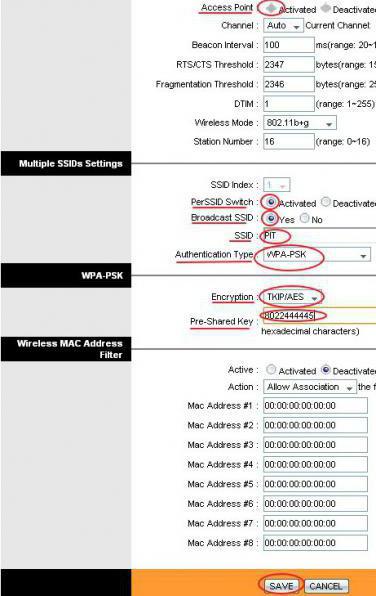
Parametriem šeit vajadzētu izskatīties šādi:
Tāpat kā visos iepriekšējos gadījumos, tiek nospiesta pašreizējo iestatījumu saglabāšanas poga (Saglabāt).
Promsvyaz M-200 A modema iestatīšana tagad ir pabeigta. Tagad aplūkosim situāciju, kad kāda iemesla dēļ ir jāveic ostas pārsūtīšanas procedūra.

Pirmkārt, jums jāiet uz sadaļu Papildu iestatīšana un jāizvēlas NAT opciju iestatīšanas vienums. Šeit jums jāizmanto sadaļa Virtuālais serveris.
Sadaļā Lietojumprogramma ievadiet:
Gadījumā, ja jāpiešķir piekļuvevairākiem viena un tā paša termināļa lietotājiem, visas adreses var apskatīt, izmantojot komandu konsolē esošo komandu ipconfig / all (cmd izvēlnē Run, ko izsauc kombinācija Win + R).
Visbeidzot, apsveriet iespēju iestatīt pareizoparametri IPTV skatīšanai. Mēs izmantosim Zala pakalpojumu kā piemēru. Promsvyaz M-200 A modema iestatīšana šim gadījumam kopumā ir ļoti līdzīga iepriekš aprakstīto opciju iestatīšanai, taču ir dažas nianses. Šo parametru iestatīšanas galvenais mērķis ir Wi-Fi tīkla izkraušana. Savukārt jums jāatceras, ka operators piešķir IPTV atsevišķā kanālā (apakštīklā) ar savu DHCP serveri.

Jebkuras televizora pierīces pievienošanas iespējas opcijām jābūt šādām:
VLAN PVID ir iestatītas opcijas, kas parādītas zemāk esošajā attēlā.

VLAN Index 1 - iestatiet parametrus, kā parādīts šajā diagrammā.
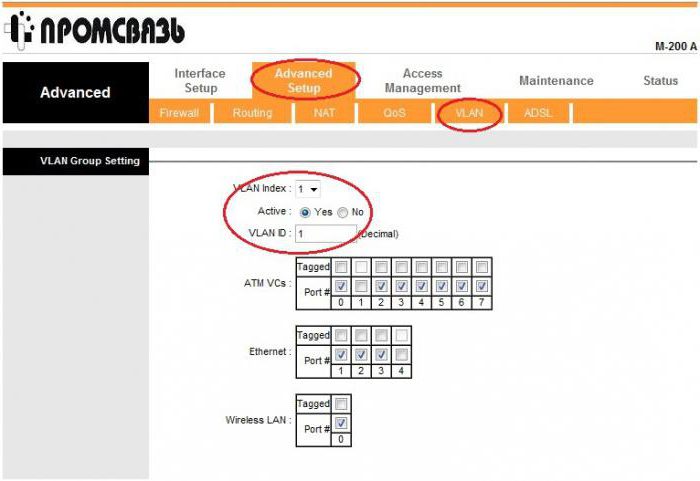
VLAN Index 2 vērtības tiek iestatītas, izmantojot citu algoritmu.
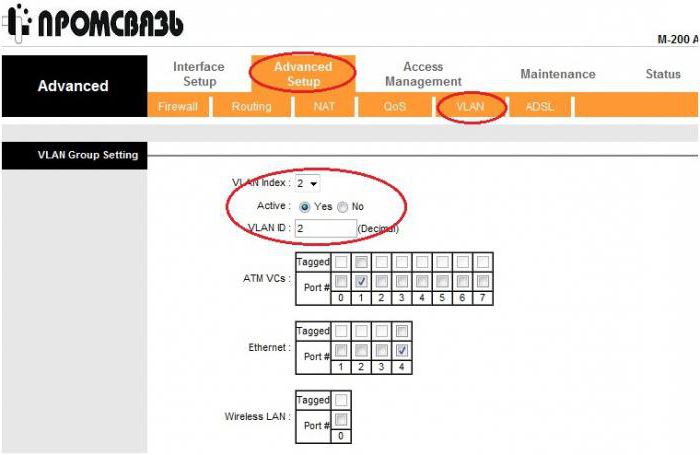
Tad, tāpat kā visos iepriekšējos gadījumos, seko parastā iestatījumu, opciju un iestatīto parametru saglabāšana.
Visbeidzot, atiestatiet Promsvyaz iestatījumusM-200 A "visvienkāršākajā gadījumā varat izmantot atbilstošo pogu aizmugurējā panelī (Atiestatīt). Lai pārliecinātos, jūs varat vienkārši atvienot ierīci no elektrotīkla apmēram 10-15 sekundes. Tas ir pilnīgi pietiekami. Tomēr tas darbojas tikai situācijās, kad kāda iemesla dēļ nav iespējams iekļūt tīmekļa saskarnē.
Modemu var atgriezt rūpnīcas stāvoklī atšķirīgi. Lai to izdarītu, ierīces apakšā ir jāatrod īpaša caurums, ko norāda uzraksts Atiestatīt, ar adatu nospiediet iekšpusē esošo pogu, turiet to 10-15 sekundes un pēc tam atlaidiet. Ierīce tiks restartēta un visi iestatījumi tiks pilnībā atiestatīti, pat ja parametri iepriekš tika manuāli iestatīti un saglabāti.

Kā redzams no iepriekš minētā, nekas īpašsPromsvyaz M-200 A modema iestatīšana nav sarežģīta. Šeit vissvarīgākais ir iestatīt pareizos parametrus vienumiem, kas norādīti attiecīgajās sadaļās. Kā kaut ko galēju, ja kaut kas nedarbojas, varat atiestatīt un vēlreiz iestatīt vēlamās opcijas. Bet kas ir visinteresantākais, ja pats modems izrādās nedarbojams vai ir tehnisks bojājums, operatoram ir pienākums nomainīt ierīci. Šī, tā sakot, ir galvenā kaulēšanās mikroshēma, pērkot šīs modifikācijas maršrutētāju.


























